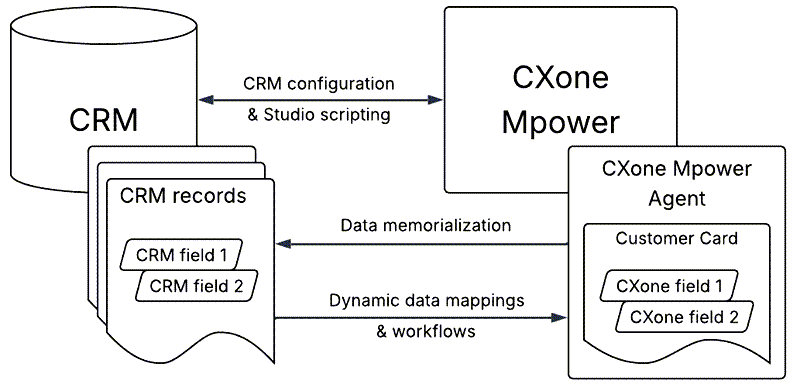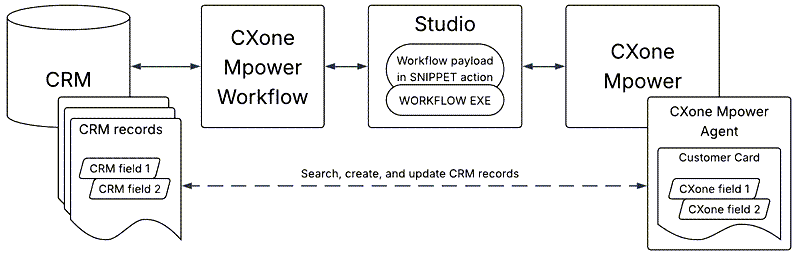Lorsque vous intégrez votre CRM![]() Systèmes tiers qui gèrent des éléments tels que les contacts, les informations de vente, les détails de l’assistance et les historiques de cas. avec CXone Mpower Agent, les deux applications partagent les données de contact et d'interaction. Les données des enregistrements CRM apparaissent dans Agent, et les données de Agent apparaissent dans les enregistrements CRM. Vous pouvez utiliser Agent pour rechercher, récupérer, créer et modifier des enregistrements CRM.
Systèmes tiers qui gèrent des éléments tels que les contacts, les informations de vente, les détails de l’assistance et les historiques de cas. avec CXone Mpower Agent, les deux applications partagent les données de contact et d'interaction. Les données des enregistrements CRM apparaissent dans Agent, et les données de Agent apparaissent dans les enregistrements CRM. Vous pouvez utiliser Agent pour rechercher, récupérer, créer et modifier des enregistrements CRM.
Agent prend actuellement en charge l’intégration avec ces systèmes CRM :
Cliquez sur votre CRM pour commencer.
Diagramme d'intégration CRM
Ce diagramme montre comment CXone Mpower se connecte à votre CRM :
- La configuration CRM que vous avez configurée dans les intégrations d'agents
 , ainsi que votre script Studio, se connecte CXone Mpower à votre CRM.
, ainsi que votre script Studio, se connecte CXone Mpower à votre CRM. -
Ensuite, les mappages de mémorisation des données des intégrations d'agents
 envoient CXone Mpower des données à votre CRM. Ces données apparaissent dans les champs des enregistrements CRM.
envoient CXone Mpower des données à votre CRM. Ces données apparaissent dans les champs des enregistrements CRM. -
Les mappages de données dynamiques des intégrations d'agents
 envoient des données CRM à CXone Mpower. Ces données apparaissent dans les champs du carte client
envoient des données CRM à CXone Mpower. Ces données apparaissent dans les champs du carte client  dans Agent.
dans Agent.De plus, les flux de travail Studio recherchent, créent et mettent à jour les enregistrements CRM. Ils peuvent ensuite afficher ces résultats dans le carte client
 .
.
Diagramme de flux de travail CRM
Ce diagramme montre comment les flux de travail transmettent les données entre CXone Mpower et votre CRM :
-
Dans votre script Studio, vous entrez la charge utile du flux de travail dans une SNIPPET action. Vous configurez aussi l'action WORKFLOW EXECUTE .
Au lieu de ces deux actions, vous pouvez utiliser l'action ENHANCED WORKFLOW EXECUTE .
- L'action WORKFLOW EXECUTE ou ENHANCED WORKFLOW EXECUTE envoie une requête à CXone Mpower Workflow. CXone Mpower Workflow analyse la demande de charge utile et l'envoie à votre CRM.
- Votre CRM retourne une réponse à CXone Mpower Workflow. CXone Mpower Workflow formate les données de réponse et les envoie à Studio et Agent. La réponse dépend de la charge utile que vous avez fournie. Les flux de travail peuvent rechercher, créer et mettre à jour des enregistrements CRM. Ils peuvent ensuite afficher ces résultats dans le carte client
 .
.
Terminologie de l'intégration CRM
Avant de configurer une intégration CRM![]() Systèmes tiers qui gèrent des éléments tels que les contacts, les informations de vente, les détails de l’assistance et les historiques de cas., il est important de comprendre la terminologie suivante :
Systèmes tiers qui gèrent des éléments tels que les contacts, les informations de vente, les détails de l’assistance et les historiques de cas., il est important de comprendre la terminologie suivante :
|
Terme |
Définition |
|---|---|
| Configuration CRM | Une connexion entre le CRM et CXone Mpower. Les configurations CRM sont configurées et configurées dans les intégrations d'agents |
| ID des paramètres | Un identifiant unique pour une configuration CRM. Les ID de configuration se trouvent dans les intégrations d'agents |
| Enregistrer |
Conteneurs de renseignements clients dans les CRM. Les exemples d'enregistrements incluent les comptes, les contacts, les prospects et les utilisateurs. Certains CRM font référence aux enregistrements comme des entités ou des objets. Dans l'aide en ligne, on utilise enregistrement comme terme global. |
| Entité | Enregistrements dans ServiceNow. |
| Objet | Enregistrements dans Kustomer, Oracle, Salesforceet Zendesk. |
| Champ | Conteneurs pour des données spécifiques dans les enregistrements. Les exemples de champs incluent Prénom, Nom de famille, Numéro de téléphoneet Courriel. |
| Carte client | Un espace de travail dans Agent qui fournit des informations sur le contact |
| Section Interaction actuelle | Une section du carte client qui affiche les enregistrements CRM pour le contact actuel. Cela inclut tous les enregistrements créés par les flux de travail Create. |
| Section Interactions connexes | Une section du carte client qui affiche les enregistrements CRM liés au contact actuel. Cela comprend les enregistrements des interactions passées avec le contact et les enregistrements des contacts du même foyer ou du même compte. Il affiche aussi tous les enregistrements récupérés par les flux de travail de recherche. |
| Enregistrements épinglés | Enregistrements CRM épinglés dans la section Interaction actuelle du carte client. L'épinglage déplace un enregistrement de la section Interactions associées vers la section Interaction actuelle. Vous pouvez épingler des enregistrements en configurant le flux de travail Créer dans votre Studio script. Les enregistrements épinglés sont liés automatiquement pour la mémorisation des données. |
| Mémorialisation des données | Un type de mappage de données qui permet aux données d'interaction, comme le numéro de téléphone d'un contact |
| Cartographies commémoratives de données | Sélections des champs de données CXone Mpower correspondant à quels champs d'enregistrement CRM. |
| Données dynamiques | Un type de mappage de données qui permet aux données des champs des enregistrements CRM d'apparaître dans Agent. Il vous permet également de sélectionner et d'utiliser Dynamic Search dans l'action WORKFLOW EXECUTEStudio. |
| Mappages de données dynamiques | Sélections des champs et données CRM qui apparaissent dans Agent. |
| Flux de travail | Tâches confiées à Agent qui ont trait aux enregistrements CRM. Il existe cinq types de flux de travail, décrits ci-dessous. |
| Flux de travail de mémorisation de données | Tâches permettant de transmettre des données d'interaction de Agent au CRM en fonction des mappages de mémorisation des données que vous avez configurés. Pour les appels, ces flux de travail sont déclenchés lorsque l'appel se termine et que l'agent termine tout travail après contact |
| Flux de travail de recherche | Tâches de recherche et de récupération d'enregistrements CRM en fonction de critères configurés. Les résultats de la recherche sont affichés dans Agent. Ces flux de travail sont configurés à l'aide de code dans une SNIPPET Studio action. Ils sont déclenchés par une action WORKFLOW EXECUTEStudio. |
| Flux de travail de création |
Tâches pour créer des enregistrements CRM et les afficher dans Agent. Ces flux de travail sont configurés à l'aide de code dans une action SNIPPET Studio. Ils sont déclenchés par une action WORKFLOW EXECUTEStudio. Il existe deux types de processus de création :
|
| Mettre à jour les flux de travail | Tâches de mise à jour des informations dans les enregistrements CRM existants. Actuellement, ces flux de travail ne sont disponibles que pour Salesforce et Microsoft Dynamics. Ils sont configurés à l'aide de code dans une action SNIPPET Studio. Ils sont déclenchés par une action WORKFLOW EXECUTEStudio. |
| Flux de travail chronologiques | Tâches pour créer un enregistrement lié à l'enregistrement CRM pour l'interaction que l'agent vient de gérer. Actuellement, ces flux de travail ne sont disponibles que pour Salesforce et Microsoft Dynamics. Dans Salesforce et Microsoft Dynamics, les flux de travail chronologiques créent des enregistrements de tâches. Pour les appels, ces flux de travail sont déclenchés lorsque l'appel se termine et que l'agent termine un ACW |
| ID du flux de travail | Un identifiant unique pour un flux de travail spécifique, tel que Rechercher des entités, Créer un enregistrement personnaliséet Ajouter une chronologie. Les ID de flux de travail se trouvent dans les intégrations d'agents |